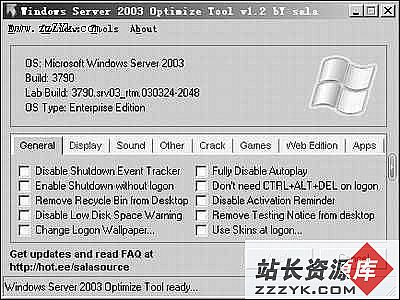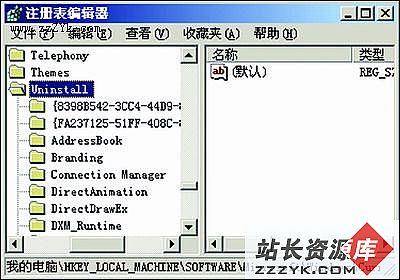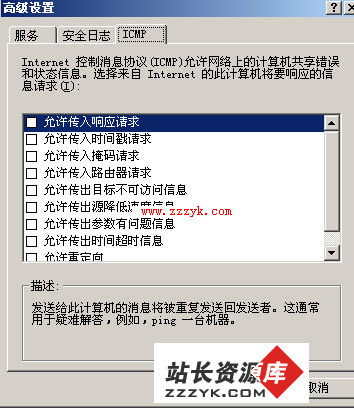轻松设置拒绝windows 2003泄密
一直以来,Windows 2003系统是大家公认在安全方面做得比较好的操作系统,以致于很多人在使用了Windows 2003操作系统后就认为自己的系统安全已经“高枕无忧”了。可事实并非如此,细心的朋友可能会发现,Windows 2003系统在给人们带来强大稳定性的同时,其缺省设置同样也存在安全隐患!为此,我们有必要对Windows 2003缺省设置进行适当调整,以便让系统“拒绝”对外泄密。
大家知道,在默认状态下Windows 2003系统会将你输入的密码内容自做主张地记忆下来保存在系统特定的缓存中,日后想再次调用密码时,不需要重复输入密码,只需要输入密码的前几个字符,剩余的密码内容就会自动被系统补全。很明显,保存在Windows 2003系统特定缓存中的密码记录,一旦被黑客利用的话,就可能给系统带来安全威胁。为了确保密码信息不被泄露,你可以按照下面的步骤禁止系统把密码信息写入缓存,这样就能切断黑客获得密码信息的“通道”了:
依次单击系统桌面中的“开始”/“运行”命令,在弹出的运行对话框中,输入注册表编辑命令“regedit”;然后依次单击注册表编辑窗口中的HKEY_LOCAL_MACHINE\Software\Microsoft\Windows\CurrentVersion\policies分支,检查“policies”分支下面是否包含“Network”子项;倘若找不到“Network”子项时,你不妨选中“policies”主键并用鼠标右键单击之,从弹出的快捷菜单中依次执行“新建”/“项”命令,并将该项命名为“Network”。
接着再将“Network”项选中,并用鼠标右键单击该项右侧区域中的空白位置,再执行右键菜单中的“新建”命令,选中下面的“DWORD”命令;然后将新建的DWORD值名称设置为“DisablePasswordCaching”,将其数值设置为“0x00000001”,最后单击“确定”按钮退出注册表编辑界面;完成上面设置后,将系统重新启动一下,就能使上面的设置生效了。颜色也能泄密,会不会搞错呀?相信许多人都会发出这样的疑惑!不错,如果你和其他人使用同一台计算机,那么你在使用Windows 2003内置的IE上网后,网页中超级链接的颜色变化会让其他人知道你上网的痕迹。由于不少网页的超级链接颜色在访问之前与访问之后都是不同的,其他人一旦打开你刚才访问的页面,就能清楚你的上网“行踪”了。因此,你也有必要对Windows 2003中的IE浏览器进行一下合适设置,让超级链接的颜色“拒绝”对外泄密:
运行IE程序,依次执行浏览界面中的“工具”/“Internet选项”,再单击选项设置窗口中的“常规”标签,然后单击对应标签页面中的“辅助功能”按钮,在弹出的图2设置界面中,将“不使用Web页中指定的颜色”选中。
接着单击Internet“常规”标签页面中的“颜色”按钮,在随后出现的设置窗口中,选中“使用Windows颜色”选项,并且在“链接”设置项中,将访问过的链接颜色和没有访问过的链接颜色设为相同,之后单击“确定”按钮,来结束整个颜色设置;如此一来,IE中的超级链接颜色就不会将你的上网“痕迹”泄露出去了。
Windows 2003系统为用户提供的简单文件共享功能可以让局域网之中的用户很方便地相互“沟通交流”,不过简单文件共享功能同时也给系统带来了不少安全漏洞,这些漏洞会在不经意间将系统的隐私泄露出去;为此,当系统不需要与其他用户进行“沟通交流”时,可以按下面的步骤,将简单文件共享功能暂时屏蔽掉,以确保系统不对外泄密:
双击Windows 2003桌面中的“我的电脑”图标,在弹出的“我的电脑”窗口中,依次单击菜单栏中的“工具”/“文件夹选项”命令。
在随后出现的文件夹参数设置界面中,选中“查看”选项,并在对应选项的设置页面中,取消“高级设置”项中的“使用简单文件共享”选项,再单击“确定”按钮,就能让系统“拒绝”共享泄密了。这里所提到的“报告”,其实就是Windows 2003系统中的“发送错误报告”功能;在Windows 2003系统出错时,你常常会看到如图3所示的错误报告窗口,如果你单击该窗口中的“发送错误报告”按钮,系统中的一些隐私信息也会一并被提交到微软公司手中。尽管该“报告”功能可以有效帮助微软公司搜集操作系统的缺憾,可是对于不少普通电脑用户来说,“报告”功能只会泄露系统隐私,不会给自己带来任何好处;为了操作的便利以及系统的安全,笔者建议你屏蔽掉Windows 2003系统中的“发送错误报告”功能;在屏蔽该功能时,可以按如下方法来进行:
首先在Windows 2003系统的控制面板窗口中,双击系统图标进入到系统属性窗口,再选中该窗口中的“高级”标签,然后单击该标签页面中的“错误报告”按钮,在随后出现的错误报告设置界面中,将“禁用错误汇报”选中,当然最好也将“但在发生严重错误时通知我”选中,如此一来系统日后遇到错误时,你仍然可以看到和错误有关的提示界面,只不过该界面已经不会要求你提交错误信息了。完成上面的设置后,单击“确定”按钮就能使设置生效了。
此外,你还能通过停止服务的方法来屏蔽Windows 2003系统中的“发送错误报告”功能;在使用这种方法时,你可以先打开系统运行对话框,然后执行“msconfig”系统实用程序配置命令,接着选中“服务”标签,并在弹出的图4标签页面中,取消服务列表中的“Error Reporting Service”选中状态,最后重新启动一下计算机系统就能使设置生效了。
这里所提到的“网页泄密”,主要是指浏览了恶意网页后,本地系统的硬盘有可能被网页设置成共享,这样Internet中的用户就能查看到本地系统中的隐私信息,从而给系统安全带来致命的威胁。为了确保本地硬盘不被非法共享,你必须进行如下的操作,来切断恶意网页非法共享本地硬盘的“通道”:依次单击“开始”/“运行”命令,在弹出的运行对话框中执行注册表编辑命令,在随后出现的编辑窗口中,将鼠标定位于HKEY_LOCAL_MACHINE\Software\Microsoft\Windows\CurrentVersion\
Network\LanMan分支,检查“LanMan”主键下面是否包含“RWC$”选项,倘若找到的话,就说明当前你的本地硬盘已经被设置为了非法共享,此时你可以将“RWC$”键值选中并删除,这样就能将恶意网页私下创建的非法共享给删除了;为了防止日后本地硬盘再次被恶意网页非法共享,你可以打开“我的电脑”窗口,找到Windows系统安装路径下面的system目录,并用鼠标右键单击该目录窗口中的“Vserver.vxd”文件(该文件是文件与打印机共享虚拟设备的驱动文件),从弹出的快捷菜单中执行“删除”命令,将它从系统中删除掉;
下面再打开注册表编辑窗口,用鼠标依次展开注册表分支HKEY_LOCAL_MACHINE\ System\CurrentControlSet\Services\VxD,如图5所示;接着将“VxD”主键下面的“Vserver”选项选中,并执行菜单栏中的“编辑”/“删除”命令,以便将“Vserver”选项删除掉;最后将计算机系统重新启动一下,这样来自Internet中的任意网页,日后都无法将本地硬盘设置为隐藏共享了Windows 2003系统中的日志功能保存着系统整体性能以及软硬件方面的错误信息,同时还记录着所有用户访问系统时的操作信息和安全信息,通过查看分析日志文件,系统管理员能够有效地找到企图破坏系统的“可疑分子”。不过系统日志文件在默认状态下,可以被Guest帐号或者匿名帐号访问到,如此一来攻击者可能会冒用Guest或匿名帐号登录系统,并偷看系统日志文件,甚至能将他们的攻击“痕迹”从日志文件中删除,这样的话系统管理员就会无法通过日志文件及时知道系统是否已经遭受了“入侵”;所以,为了“拒绝”日志文件对外泄密,你可以“阻止”Guest或匿名帐号访问日志文件:
打开系统注册表编辑界面,将鼠标定位于HKEY_LOCAL_MACHINE\SYSTEM\Current- ControlSet\Services\EventLog\
Application注册表分支,然后在对应的右边子窗口中右击空白位置,并执行快捷菜单中的“新建”/“双字节值”命令;
接着将新建好的双字节值名称设置为“RestrictGuestAccess”,将它的数值设置为“1”,再单击“确定”按钮,并刷新一下注册表,就可以“阻止”Guest或匿名帐号来访问应用日志文件了;
下面再将鼠标定位于HKEY_LOCAL_MACHINE\SYSTEM\CurrentControlSet\Services\EventLog
\System注册表分支,再在该分支下面新建一个名称为“RestrictGuestAcc-ess”的双字节值,并将它的数值设置为“1”,如图6所示,这样一来就能“阻止”Guest或匿名帐号访问系统日志文件了;
按照相同的办法,你可以将鼠标定位于HKEY_LOCAL_MACHINE\SYSTEM\CurrentContr-olSet\Services\EventLog\
Security注册表分支,并在该分支下面创建一个名字为“RestrictGuestAccess”的双字节值,并将其数值也设置为“1”,就能“阻止”Guest或匿名帐号访问安全日志文件了。由于任何Windows 2003系统在默认状态下,都已经创建好了Guest、Administrator帐号;创建默认这些帐号的本意是方便用户登录系统,可